Page 1

User Guide
Service Tool
AK-ST 500
Software voor bediening van AK regelaars
1
Page 2
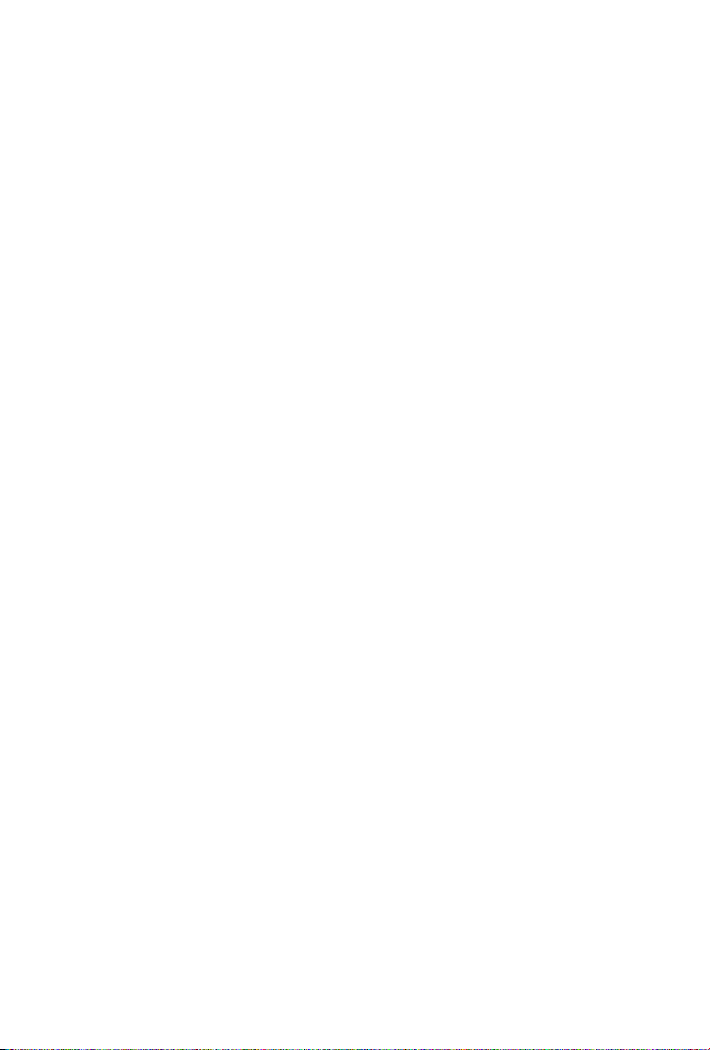
Introductie
AK Service Tool is geavanceerde software voor het bedienen ADAP-KOOL®
regelaars in een netwerk. Service Tool kan gebruikt worden voor alle EKC,
AKC en AK regelaars. Sommige AK regelaars hebben een plug voor directe
aansluiting van Service Tool. Alle regelaars kunnen worden bediend wanneer deze zijn aangesloten op een AK System Manager. De individuele
regelaars bevatten informatie over de presentatie van instellingen en gemeten waarden. Deze informatie wordt gelezen door Service Tool de eerste
keer dat met een regelaar van dat type verbinding wordt gemaakt. Deze
informatie wordt opgeslagen in Service Tool zodat de opstart de volgende
keren sneller is.
Deze handleiding geeft een korte beschrijving van de mogelijkheden
van Service Tool voor zowel dagelijks gebruik als service. Het doel is
dat u bekend wordt met de diverse schermen en navigatieprincipes op
een algemeen niveau. Dit is dus geen uitgebreide beschrijving van de
individuele systeemtypes en applicaties.
Deze handleiding is een algemene introductie van Service Tool. Iedere regelaar voor een speciek systeem heeft een eigen handleiding.
Inhoud
Principe .............................................................. 3
Voor installatie ................................................. 4
Hoe het programme te installeren ...........5
Voordat Service Tool wordt gestart ......... 6
Hoe het programma te starten ................. 7
Algemene navigatie ...................................... 8
Conguratie van een regelaar .................10
Autorisatie van gebruikers ........................12
2
Alarmen ...........................................................13
Registratiefunctie .........................................14
Verbinden met een extern systeem ......16
Backup ..............................................................17
Oine instellingen ......................................18
Talen ..................................................................19
Aangepaste taal ............................................20
Locatie overzicht ..........................................21
Software bijwerken ......................................23
Page 3
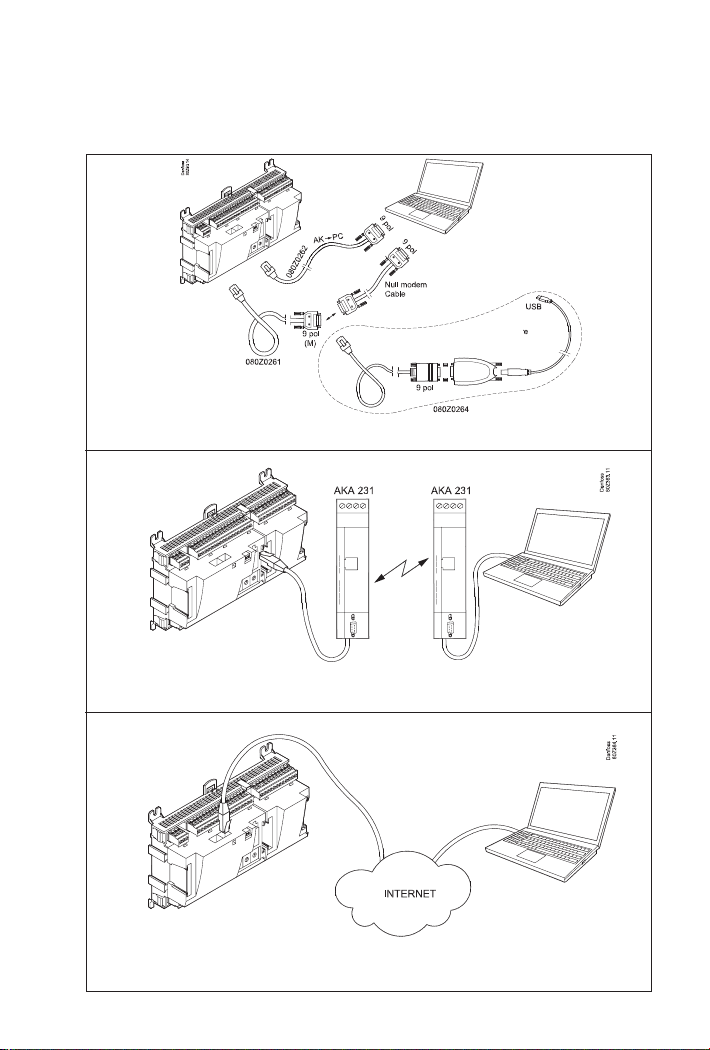
Principe
De AK regelaar is verbonden met een PC waarop Service Tool is geïnstalleerd. Alle instellingen worden vervolgens gedaan via Windows menu’s.
Nul modem
kabel
Direct
Op afstand via modem
Op afstand via TCP/IP
3
Page 4
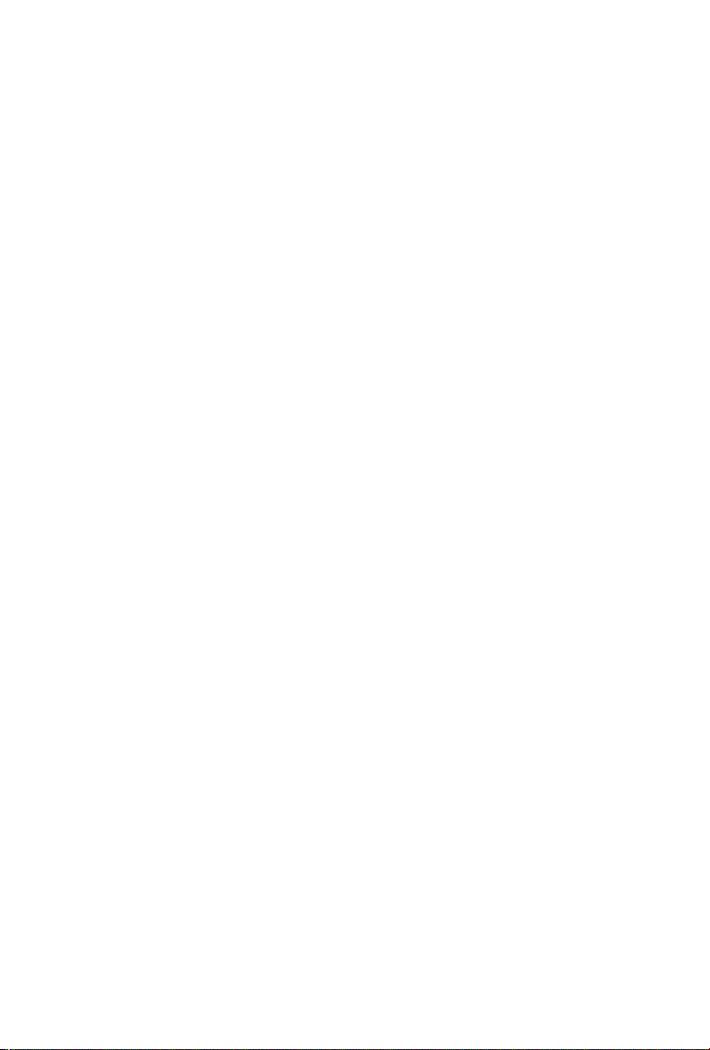
Voor installatie
PC eisen: Pentium 4, 2,4 GHz, seriële poort of USB
met converter*
2 GB RAM, 80 GB harde schijf
Cd-rom met geactiveerde autorun.
Software eisen: Windows XP SP2 /
Windows 7, 32 bit / 64 bit
Windows 8, 64 bit
Kabel: Kabel voor verbinding met AK regelaar. Bestelnummer:
080Z0261 of 080Z0262. Zie afbeelding op vorige
pagina
Indien een langere kabel nodig is tussen regelaar en
PC kan een standaard RS232 kabel worden gebruikt.
De afstand tussen regelaar en PC mag echter niet meer
zijn dan 15 meter.
*) Omvormertype: Bestelnr. = 080Z0264
4
Page 5
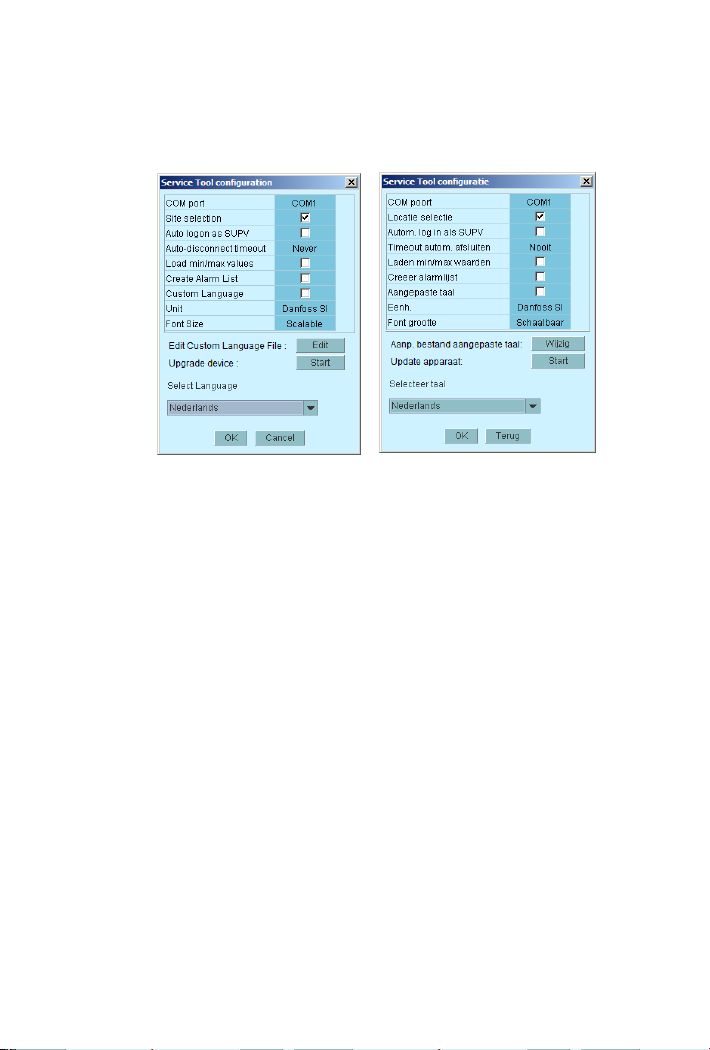
Hoe het programma te installeren
1. Plaats de CD-ROM in de PC
2. Installatie start automatisch. Volg de instructies op het scherm.
Het station is optioneel, maar het pad moet zijn: C:\ADAP-KOOL\ServiceTool
3. Na de installatie moet het programma worden gecongureerd.
• COM poort: Geef aan welke COM poort gebruikt wordt voor directe verbinding
• Locatie selectie: Als u de optie wilt hebben om via een modem of TCP/IP verbinding te maken met een installatie, moet deze optie worden geselecteerd. Dit
betekent dat bij opstart van Service Tool de ‘Locatie selectie’ zal verschijnen.
• Autom. log in als SUPV: Selecteer deze optie als altijd automatisch
met het ‘SUPV’ proel moet worden ingelogd.
• Timeout autom. afsluiten: Service Tool sluit automatisch af indien niet
gebruikt voor de ingestelde tijd.
• Laden min/max waarden: Moet alleen worden geselecteerd indien de
functie ‘Oine programmeren’ gebruikt gaat worden. Service Tool zal
vervolgens alle instellimieten lezen en opslaan van alle regelaars waar
verbinding mee wordt gemaakt.
• Creeer alarmlijst: Genereert een alarmlijst voor later gebruik. Name =
Alarms.XML
• Aangepaste taal: Door deze functie te selecteren, zal Service Tool de
teksten gebruiken die geschreven zijn in het ‘Aangepaste taal’ bestand.
Zie later in deze handleiding.
• Tekengrootte: Selecteer de grootte of laat die schaalbaar zijn
• Eenheid: Selecteer eenheid. (Bar en °C, of Psi en °F)
• Aanp. bestand aangepaste taal: deze functie geeft de mogelijkheid tot het
wijzigen van bepaalde teksten. Zie pagina 20.
• Update apparaat: Gebruik deze optie alleen als de software in de
verbonden regelaar moet worden bijgewerkt. Lees meer op pagina 23.
• Selecteer taal: Stel de gewenste taal in.
De aangesloten regelaar(s) zullen in dezelfde taal worden weergegeven. Indien
deze taal niet aanwezig is in de regelaar, zal de Engelse taal worden weergegeven.
5
Page 6
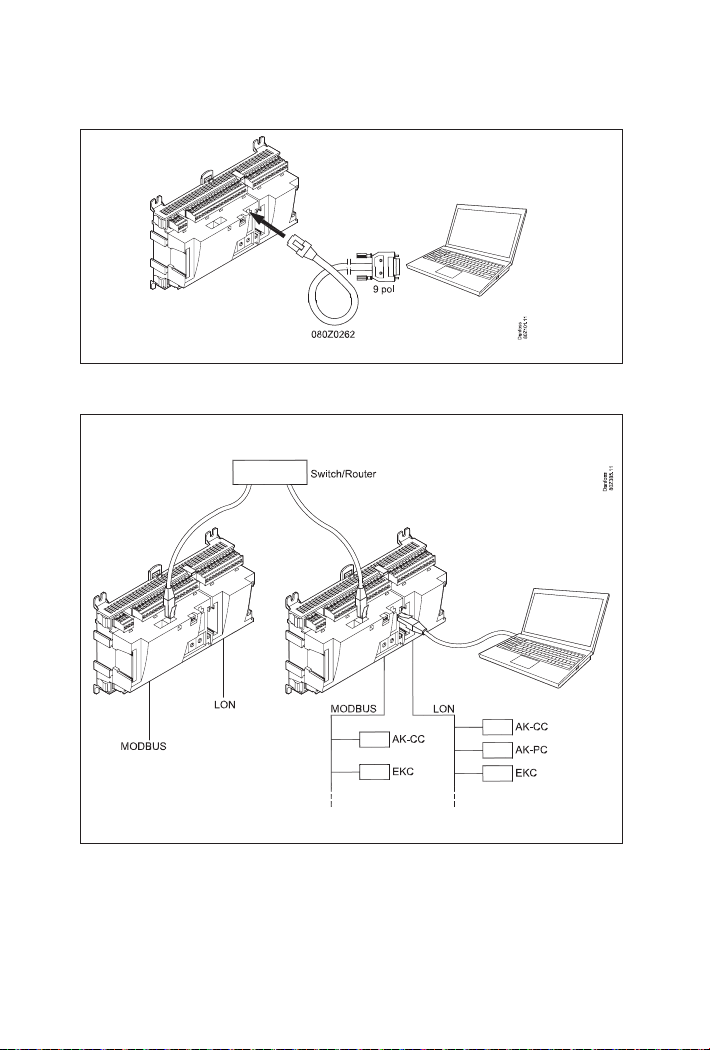
Voordat Service Tool wordt gestart
1. Sluit de regelaar en PC aan
Of aan het netwerk via de System Manager.
2. Zet de regelaar aan als deze nog niet aan staat (voeding).
6
Page 7
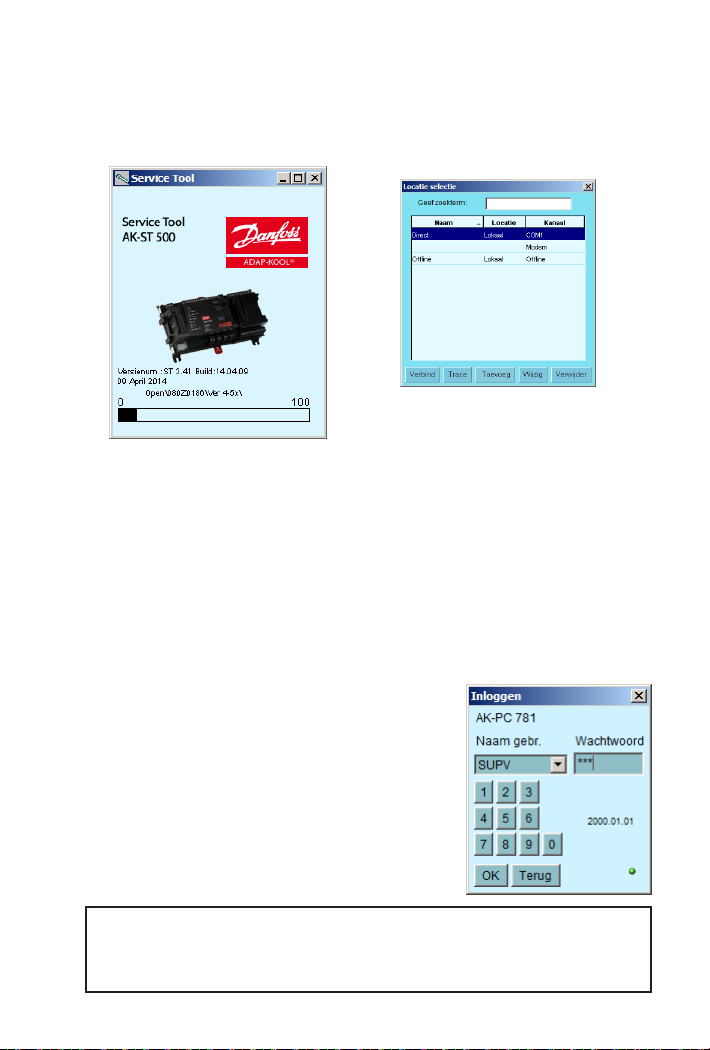
Hoe het programma te starten
1. Start Service Tool met de snelkoppeling op het bureaublad van de PC
(of via het ‘Start’ menu, ‘Programma’s’, dan ‘ADAP-KOOL’ en dan ‘Service
Tool’)
2. Selecteer ‘Direct’ wanneer de PC rechtstreeks met de regelaar is verbonden. (Later kunnen er meerdere regels zijn waar de verbinding met
andere systemen geselecteerd kan worden, bijvoorbeeld via modem of
TCP/IP)
3. Druk ‘Verbind’
Wanneer het programma een nieuwe regelaar voor de eerste keer detecteert, zal een bestand worden gedownload naar de PC. Deze transactie
kan enige tijd duren. De voortgang kan worden gevolgd door de balk
onderin het scherm.
4. Selecteer gebruikersniveau
De verschillende gebruikersniveaus verschillen van ‘alleen lezen’ tot het in bedrijf stellen
van een installatie. Er staat een overzicht op
pagina 11. De gebruikersnaam met de
meeste rechten is ‘SUPV’ (Super user).
5. Inloggen
Gebruik het ‘123’ wachtwoord als het programma de eerste keer opgestart wordt. Deze
code is in de fabriek ingesteld en kan worden
gebruikt voor alle gebruikersgroepen tot het
wordt gewijzigd.
Wanneer er verbinding is met een regelaar, moeten de individuele
functies en instellingen van de regelaar bediend worden.
Hier zijn afzonderlijke handleidingen voor.
7
Page 8
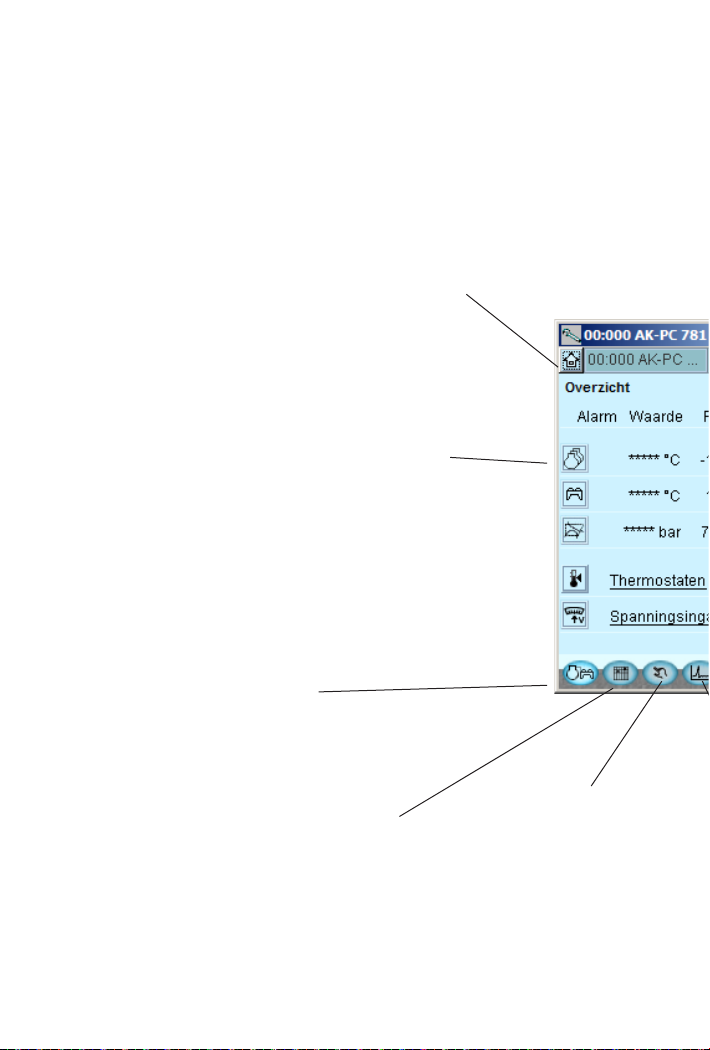
Algemene navigatie
Hier vind u een overzicht van de diverse schermen van een regelaar.
De iconen kunnen variëren afhankelijk van het type regelaar waar een
verbinding mee is, maar over het algemeen zijn de bedieningsblokken
als hier getoond.
Communicatie en systeemfuncties
De volgende o pties zijn beschikbaa r:
• Verbreek verbinding
• Wijzigen gebruikersproel
• Tonen ‘Communication trace’
• Groepsnaam bijwerken (zie pagina 21)
Indien verbonden met een System Manage r:
• Back up maken van alle regelaars in het netwerk
• Kopiëren instellingen van bestand naar regelaar
• Printen instellingen van alle of geselecteerde regelaars
• Aanmaken locatie-overzicht
• Overzicht van netwerk
Functies van een regelaar
Iedere toets geeft toegang tot data aangaande
de regeling en mogelijkheid tot het aanpassen
ervan. Wanneer eenmaal de benodigde
parameters zijn bekeken of aangepast, kan
hetzelfde worden gedaan bij de andere
functies.
Terug naar overzicht
De toets links onderin brengt u
altijd weer terug naar het getoonde
overzicht.
8
Dag/nacht schema
Hier is een wekelijks dag/nacht
schema in te stellen voor de
individuele regelaar. Ook het schema
voor bijzondere dagen en vakanties is
hier in te stellen.
Handbediening
Hier kan de automatische
regeling gestart en gestopt
worden.
Page 9

Netwerkadres
Hier is het regelaaradres en de
regelaarnaam te zien. U kunt ook
verbinding maken met een van de
andere regelaars in het netwerk.
Paginanavigatie
Op de onderliggende pagina’s van het overzicht komt u in veel
gevallen een paginanavigatie tegen: +/- toetsen waarmee van
pagina kan worden gewisseld wanneer de instellingen zijn
verdeeld over meerdere parallelle pagina’s (de huidige pagina
wordt weergegeven door een donkere balk tussen de lichte).
Alarmbel
Geeft aan dat er een actief alarm is dat afgehandeld moet
worden. ‘*****’ bij een meting geeft aan dat het sensorsignaal
incorrect is.
Navigatie regeling
Na het selecteren van een regelaar kan via het ‘drop
down’ menu een onderdeel van de regeling gekozen
worden voor het bekijken/wijzigen van data.
Communicatie
Wanneer een regelaar is geselecteerd, brandt hier een
groene ‘lamp’ als er een verbinding is met de regelaar.
Als dit niet het geval is, is de lamp rood.
Een gele lamp geeft aan dat de regelaar verbinding
probeert te maken. Wanneer een alarmbel wordt
getoond, is er een actief alarm in de regelaar.
(Alleen systeemunit)
Instelling voor regelaars van de installatie
(masterregelaarfuncties)
Alarmen
Hier is een lijst te vinden met
alle actieve en opgeheven
alarmen. Zie ook pagina 13.
Conguratie
Geeft toegang tot het conguratiescherm.
– Zie de volgende pagina.
Registratiefunctie
Er zijn 2 opties:
• Historisch: Wat is er gebeurd in een bepaalde periode voor de geselecteerde parameters
• Trend: Geeft weer hoe de installatie nu draait – ‘live’ data
9
Page 10

Conguratie van een regelaar
»Sleutel«
Via de functietoets aan de uiterste rechterkant (sleutel symbool) verlaat u
de dagelijke gebruikerssectie van de regelaar. U komt nu in de servicesectie
voor installatie- en servicedoeleinden. Hier kan de regelaar volledig
gecongureerd worden of de bestaande conguratie worden aangepast.
Het aantal menuonderwerpen past
zichzelf aan de toepassing aan, zodat
alleen de relevante menu’s zichtbaar
zijn.
De volgende menuonderwerpen zijn altijd zichtbaar, onafhankelijk van het
type installatie:
Conguratieslot
Hiermee worden belangrijke instellingen ‘op slot’ gezet, zodat deze niet
per ongeluk gewijzigd kunnen worden. Schakel het slot uit als u wijzigingen
in de conguratie wilt aanbrengen.
Systeeminstelling
Hier is de klok en naam van de regelaar in te stellen.
Selecteer toepassing
Hier zijn alle functies en instellingen te vinden die de installatie deniëren.
10
Page 11

I/O conguratie
Met deze functie worden alle signalen gedenieerd die op de verschillende
in- en uitgangen worden aangesloten.
I/O status en handbediening
Hier zijn de status en waarde van alle individuele ingangen uit te lezen en
kunnen de uitgangen handmatig geschakeld worden.
Autorisatie
Hier worden gebruikers en wachtwoorden gedenieerd. De fabrieksinstellingen zijn als volgt:
Proel Gebruiker Lezen Schrijven Wachtwoord
Dail Dagelijks Ja Nee 123
Serv Service Ja Waarden aanpassen 123
Supv Super user Ja Ja 123
Backup/restore
Functie voor het maken van een back up van de instellingen van de regelaar.
Deze back up kan weer gebruikt worden in het geval dat de regelaar moet
worden uitgewisseld of om tijdens een in bedrijf stellingen meerdere regelaars dezelfde instelling te geven (zelfde codenummer en zelfde softwareversie).
11
Page 12

Autorisatie van gebruikers
Nieuwe gebruikers kunnen hier ingevoerd worden en bestaande gebruikers
kunnen hun toegangscode wijzigen. Om toegang te krijgen tot dit menu,
moet aangelogd zijn als Super User. Alleen op dat niveau is er autorisatie
om gebruikers en toegangscodes te wijzigen.
Er kunnen 4 proelen aangemaakt worden:
Standaard (DFLT). Laagste niveau waar alleen basisinformatie mee te zien
is.
Dagelijks (DAIL). Op een na laagste niveau. Normaal voor de persoon
verantwoordelijk voor de koeling binnen een bedrijf. Deze persoon kan
alarmen bekijken en aannemen en elementaire instellingen doen.
Service (SERV). Voor een beperkte in bedrijfsteller of servicemonteur.
Met deze autorisatie kunnen meer instellingen/wijzigingen worden gedaan
en kunnen de Master Control functies worden aangepast.
Supervisor (SUPV). Een in bedrijfsteller/servicemonteur verantwoordelijk
voor service en bewaking op het hoogste niveau. Alleen met deze
autorisatie kunnen gebruikers worden toegevoegd of gewijzigd.
Begin met in te loggen als ‘Super user’ in het log in scherm.
Er kunnen hierna nieuwe gebruikers worden toegevoegd.
Procedure
1. Geef de gebruiker een korte ‘naam’ van maximaal 4 karakters
2. Geef de gebruiker een nog niet gebruikte
‘Gebruiker ID’
3. Geef de gebruiker een toegangscode welke
niet hoger is dan 999.
4. Ken het gewenste proel aan de nieuwe
gebruiker toe.
5. Selecteer vervolgens alle opties.
niet gebruikt
6. Sluit af met OK.
12
Page 13

Alarmen
De twee alarmschermen tonen respectievelijk de actieve en opgeheven
alarmen. Door op het alarm te klikken, opent een informatiescherm dat
meer details van het alarm toont.
Klik in het vierkante veld links van de alarmtekst om te bevestigen dat het
alarm is gezien. Let op, het alarm kan nog steeds actief zijn en gecorrigeerd
moeten worden.
De vier toetsen hebben de volgende functies:
Door op de eerste toets te drukken, verdwijnen de opgeheven alar-
men en blijven alleen de actieve alarmen over.
De tweede toets ververst het scherm (controleert of er meer alarmen
zijn toegevoegd sinds het scherm is geopend).
Met de derde en vierde toetsen kan naar de volgende pagina
met alarmen worden gebladerd. Iedere pagina toont 20 alarmen.
13
Page 14

Registratiefunctie
Hier kunnen de registratiewaarden opgehaald worden en gepresenteerd
worden in een graek.
Metingen worden hier
gedenieerd.
Grasche data wordt hier
gedenieerd.
Denitie van metingen. Hier is Pgc geselecteerd.
Type = algemene registratie of verzameling voor servicedoeleinden.
Interval = hoe vaak een waarde moet worden opgeslagen.
Periode = tijdstip waarop de meting wordt opgeslagen en vervolgens
wordt overschreven.
14
Page 15

Meting
1. Selecteer een parameter in het linker veld
2. Verplaats de parameter naar het rechter veld door op de pijltoets te drukken (of te dubbel klikken op de parameter)
3. Eindig met ‘OK’
Ophalen van de data start zodra de conguratie is gesloten, de regelaar is gestart, de klok is ingesteld en de registratie is gestart.
De graek
Historie = logdata, d.w.z. alle verzamelde gegevens.
Trend = trend data. Dat wil zeggen dat de data nu opgehaald en getoond
wordt.
Exporteren = de verzamelde waarden naar een bestand exporteren.
Het bestand kan worden geopend in Excel.
Afdrukken = de verzamelde waarden op een printer afdrukken.
= Voor en achteruit in tijd.
15
Page 16

Verbinden met een extern systeem
Het opzetten van een verbinding met een extern systeem wordt gedaan
vanaf het “Locatie selectie” scherm dat te zien is als Service Tool opstart.
Hier wordt het volgende getoond:
Direct: Wordt gebruikt wanneer de regelaar direct is verbonden met de PC.
Oine: Wordt gebruikt voor het programmeren zonder een regelaar (zie
volgende pagina).
Hiernaast is het ook mogelijk om externe verbindingen te deniëren, bijvoorbeeld via modem of TCP/IP.
Wanneer de bewuste verbinding is gedenieerd, kan deze net als ieder ander worden geselecteerd.
Algemeen over ‘Locatie instellingen’
• Naam locatie / Plaats installatie / Locatie type zijn drie tekstvelden. De
verbindingen worden gesorteerd op de ‘Naam locatie’.
• Naam bestemming: Moet 100% overeenkomen met de bestemming ingesteld in de ontvangende System Manager.
• Wachtwoord: Moet 100% overeenkomen met het wachtwoord ingesteld in
de ontvangende System Manager.
Modem: • Telefoonnummer: Nummer van ontvanger
• COM poort: poort waarop het lokale modem is aangesloten
• Baud: Baudrate naar lokaal modem (standaard is 38400)
• AT1 command: Initialisatiestring voor lokaal modem
• Modem type: vrije tekst voor modem type
TCP/IP: • IP adres: IP adres van ontvanger
• TCP poort: moet 1041 zijn
DNS naam: te gebruiken als de ontvanger een DNS-adres gebruikt.
16
Page 17

Backup
Bij het instellen van een regelaar worden alle instellingen in een back-upbestand opgeslagen. Dit bestand kan voor veiligheidsdoeleinden worden
opgeslagen of het kan worden gebruikt om instellingen te kopiëren en in
een soortgelijke regelaar te importeren.
Verder kunt u het bestand gebruiken voor ”Oine programmeren”, waarbij
u alle instellingen voorbereidt om het bestand op een later tijdstip naar een
regelaar te kopiëren.
Deze functie kan hieronder in het Conguratiemenu van de regelaar worden gevonden.
Druk op ”Maak een Bac-
kup/Restore van
inst...”
Druk op ”Back-up”
Geef het bestand een naam
xxx.bck
17
Page 18

Oine instellingen
Hier kan aan een bestand gewerkt worden dat later naar een regelaar gekopieerd kan worden.
Het is vereist om een basisversie van het bestand te hebben om mee te
werken. Dit bestand moet hetzelfde codenummer en softwareversie hebben als de regelaar.
Het is mogelijk om instellingen te veranderen. Metingen kunnen uiteraard
niet getoond worden, net als andere functies die een online verbinding
nodig hebben.
1. Selecteer installatie, Oine, Druk op Verbind
2. Selecteer ‘Backup‘ map
3. Selecteer bestand. Het bestand is op de volgende manier benoemd: ‘Netwerkadres’ # ‘codenummer’ # ‘softwareversie’ # ‘regelaarnaam’.
Voor deze functie moeten de minimale en maximale instelwaarden van de
instellingen in het bestand aanwezig zijn. Indien deze min/max waarden
niet aanwezig zijn, zal een dialoogscherm verschijnen.
De keuze voor het wel of niet downloaden van de min/max waarden van
een regelaar moet gedaan worden in de ‘Service Tool conguratie’ (‘Start
Conguration’ icoon op bureablad).
De ingestelde waarden worden steeds automatisch opgeslagen.
18
Page 19

Tal en
De individuele regelaars die bediend worden via Service Tool bevatten een
of meer taalselecties. De Engelse taal is in alle regelaars aanwezig.
Op die regelaars waar het mogelijk is een taal te selecteren, zal de gewenste
taal worden weergegeven in de display. Als er geen vertaling aanwezig is,
zal de Engelse tekst worden weergegeven.
Een aantal regelaars bevat alleen de Engelse taal (voornamelijk EKC regelaars). In dat geval zal Service Tool de vertaling uit een bestand halen dat is
meegeleverd met Service Tool (vrijwel alle ‘EKC’ regelaars zijn binnen Service Tool vertaald).
De taalselectie wordt gedaan in de display waar Service Tool wordt gecongureerd (‘Start conguration’ op bureaublad).
Indien de geselecteerde taal niet in het bestand wordt gevonden, zal de
Engelse taal getoond worden.
Alarmteksten
De taal voor de alarmteksten wordt in de System Manager AK-SM 720 ingesteld en in de aangesloten regelaars.
De System Manager zal nu de gewenste taal tonen, als deze aanwezig is in
de System Manager. Zo niet, dan zal de Engelse tekst worden getoond.
De alarmteksten van de EKC regelaars worden ook in de gewenste taal
getoond.
19
Page 20

Aangepaste taal
Het is mogelijk om sommige teksten, die gebruikt worden in Service Tool, te
wijzigen. Ga als volgt te werk:
1. Selecteer het conguratiescherm van Service Tool (‘Start conguration’)
2. Selecteer ‘Wijzig’
3. Type de originele tekst zoals in Service Tool te zien is, inclusief hoofdletters en spaties.
4. Type een ‘=’ teken
5. Type de nieuwe tekst
6. Sla het bestand op
7. Markeer het veld ‘Aangepaste taal
8. Start Service Tool opnieuw op
Voorbeeld:
Deze functie heeft geen betrekking op de alarmteksten.
20
Page 21

Locatie overzicht
Met deze functie is het mogelijk een overzicht te maken van een aantal
meetgegevens van de installatie.
Dit overzicht bevat:
Adres, naam regelaar, parameter, waarde.
Tot 100 parameters kunnen worden ‘verzameld’, maar alleen de parameters
die geregistreerd kunnen worden.
Voorbeeld:
Het overzicht wordt op de volgende manier gedenieerd:
1. Klik op het ‘HOME’
2. Selecteer ‘Locatie functies’ en dan ‘Locatie overzicht’
Modemgegevens
Wijzig de naam van de regelaar op de
installatie
Deze functie is
alleen beschikbaar
in de System Manager.
21
Page 22

3. Selecteer ‘Selecteer’.
4. Selecteer regelaar en parameter en druk op ‘>’
5. Eindig met ‘OK’
22
Page 23

Soware bijwerken
Volg onderstaande procedure als de software in een regelaar moet worden
bijgewerkt:
1. Verbind de Service Tool rechtstreeks met de regelaar
2. Start de updatefunctie in de Service Tool - conguratie
3. De updatedisplay wordt hier getoond
4. Vind het bestand met de nieuwe software
5. Schakel het vakje ”Herstellen instellingen” in (na het bijwerken zullen de
vorige instellingen opnieuw worden gebruikt).
6. Druk op ”Start”.
23
Page 24

Danfoss can accept no responsibility for possible errors in catalogues, brochures and other printed material.
Danfoss reserves the right to alter its products without notice. This also applies to products already on order
provided that such alternations can be made without subsequential changes being necessary in specications
already agreed.
All trademarks in this material are property of the respecitve companies. Danfoss and Danfoss logotype are
trademarks of Danfoss A/S. All rights reserved.
RS8ES610 2015-10
24
ADAP-KOOL®
